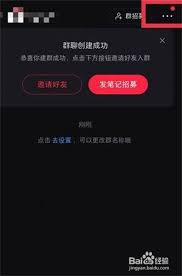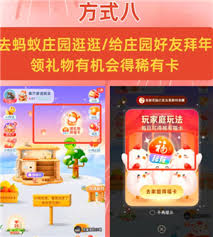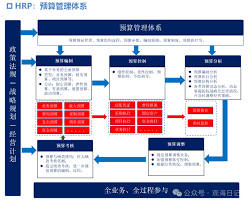i视监控如何添加设备
2025-09-12 14:06:12 作者:xx
i视监控是一款功能强大的智能监控系统,它能够帮助用户随时随地掌握家中或企业环境的安全状况。通过手机app与监控设备的无缝连接,用户可以实时查看监控画面、录制视频、回放历史记录等,极大提升了生活的便利性和安全性。
i视监控添加设备的重要性
在使用i视监控时,首先需要将设备成功添加到系统中。这是因为只有完成设备添加后,才能实现远程查看和控制的功能。添加设备的过程看似简单,却直接影响到后续使用体验。正确添加设备不仅可以确保监控数据的传输稳定,还能为家庭或企业提供更全面的保护。
准备工作:确保硬件与网络条件
在开始添加设备之前,用户需要做好以下准备:
1. 检查设备状态:确保摄像头或其他监控设备处于正常工作状态,并且电量充足。
2. 确认网络环境:确保wi-fi信号稳定,避免频繁断网现象。同时,路由器需支持2.4ghz频段(部分设备可能不兼容5ghz)。
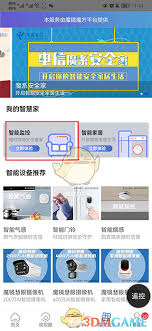
3. 下载并登录app:从应用商店下载官方版本的i视监控app,并按照提示完成注册和登录操作。
具体步骤:如何添加设备
以下是详细的设备添加流程:
1. 打开app并进入主界面
登录完成后,点击首页上的“添加设备”按钮,进入设备管理页面。
2. 选择设备类型
根据实际需求选择对应的监控设备类型,例如普通摄像头、室外防水摄像头等。
3. 扫描二维码或手动输入序列号
- 扫描二维码:将设备包装盒上的二维码放置在手机摄像头前,等待自动识别。
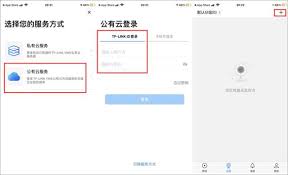
- 手动输入序列号:如果无法扫描二维码,则可以通过键盘输入设备背面标注的序列号。
4. 连接wi-fi网络
按照提示操作,将设备连接至家庭wi-fi热点。注意输入密码时要仔细核对,避免因拼写错误导致连接失败。
5. 等待设备激活
设备成功接入网络后,系统会自动进行初始化配置。此过程通常需要几分钟时间,请保持耐心。
6. 绑定账号并测试功能
完成激活后,将设备与您的i视监控账户绑定。随后可以尝试播放实时视频流,检查音质及画质是否清晰流畅。
常见问题解答
- 问:为什么设备无法连接wi-fi?
答:可能是wi-fi密码输入有误,或者路由器设置了隐藏ssid。建议重新检查网络设置后再试。
- 问:添加过程中卡住了怎么办?
答:尝试重启设备和手机,然后从头开始执行添加流程。若仍存在问题,可联系客服寻求帮助。
- 问:是否支持多台设备同时添加?
答:是的!i视监控支持批量添加多台设备,只需重复上述步骤即可轻松扩展监控范围。
总结
通过本文介绍的方法,相信您已经掌握了i视监控添加设备的基本技巧。无论是家庭安防还是商业用途,这款软件都能为您提供可靠的支持。如果您还有其他疑问,欢迎查阅官方文档或咨询专业技术人员,让i视监控成为您生活中的得力助手!
免责声明:以上内容源自网络,版权归原作者所有,如有侵犯您的原创版权请告知,我们将尽快删除相关内容。